QkSee Ads คืออะไร
QkSee Adsเป็นสมาชิกประเภทของโฆษณาที่ได้รับการสนับสนุนโปรแกรมประยุกต์ เนื่องจากมันสามารถแทรกโฆษณาลงในเบราว์เซอร์ของคุณ มันเข้ากันได้กับเบราว์เซอร์เว็บยอดนิยมทั้งหมดรวมทั้ง Mozilla Firefox, Google Chrome, Internet Explorer และอื่น ๆ โปรแกรมที่มีวัตถุประสงค์หนึ่ง และที่จะทำให้กำไรของผู้สร้าง ดัง มีระบบการจ่ายต่อคลิก ซึ่งหมายความว่า นักพัฒนาเงินออกทุกครั้งที่คุณคลิ๊กโฆษณาอย่างใดอย่างหนึ่ง มันเป็นสิ่งสำคัญสำหรับคุณที่จะทราบว่า เนื้อหาทางการค้าทั้งหมดที่แสดงให้คุณมีความปลอดภัย ถ้าคุณต้องการลบโฆษณาที่ไม่น่าเชื่อถือจากเบราว์เซอร์ของคุณ คุณจะต้องถอนการติดตั้ง QkSee Ads จากคอมพิวเตอร์ของคุณ
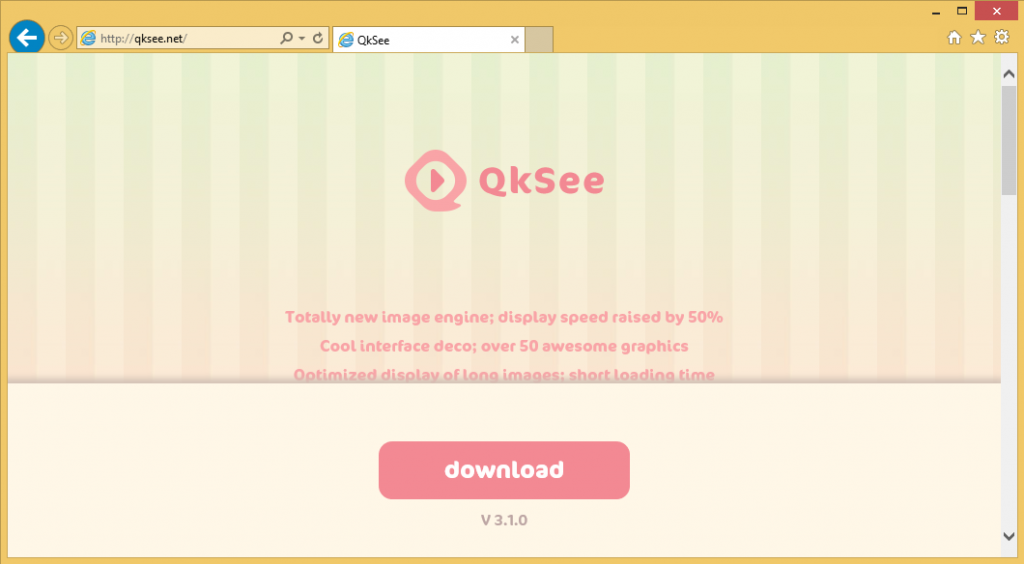
วิธีการทำงาน QkSee Ads
โปรแกรมแอดแวร์มักจะ promoted เป็นเครื่องมือที่มีประโยชน์ที่สามารถปรับปรุงการเรียกดูของคุณอย่างใด หรือช่วยให้คุณค้นหาข้อเสนอดีที่สุดออนไลน์ แต่ ส่วนใหญ่ คำอธิบายจะเป็นเท็จทั้งหมด QkSee Ads ไม่แตกต่างกัน มันจะกระจายในกลุ่มซอฟต์แวร์ฟรี และแสดงให้คุณเป็นข้อเสนอทางเลือกในตัวช่วยสร้าง ถ้าคุณไม่สังเกต และไม่ปฏิเสธข้อเสนอนี้ แอปได้รับการติดตั้งโดยอัตโนมัติ นี้ไม่ยุติธรรมอย่างสมบูรณ์ โดยเฉพาะการพิจารณาว่า ผู้ใช้คอมพิวเตอร์ไม่ค่อยใส่ใจกับกระบวนการติดตั้ง ว่า อย่างไรก็ตาม คือสิ่งที่คุณควรทำ ถ้าคุณต้องการให้ระบบของคุณออกจากโปรแกรมอาจ
เมื่อได้รับการติดตั้งโปรแกรมประยุกต์ที่ได้รับการสนับสนุนโฆษณา เริ่มการติดตามคุกกี้เพื่อเก็บข้อมูลเกี่ยวกับพฤติกรรมการเรียกดู ข้อมูลนี้มักจะใช้สำหรับการสร้างโฆษณาสำหรับเฉพาะบุคคล มันอาจจะขายแก่บุคคลภายนอก โฆษณาจะปรากฏในเบราว์เซอร์ของคุณ ไม่ว่าไซต์ที่คุณเปิด พวกเขาจะนำเสนอในรูปแบบของป๊อปอัพ แบนเนอร์ คูปอง และอื่น ๆ คุณอาจยังได้รับการเปลี่ยนเส้นทางเว็บไซต์ผู้สนับสนุนที่หลากหลาย ข้อมูลการท่องเว็บออนไลน์จะช้าลงอย่างมาก และคุณจะได้สัมผัสถึงเนื้อหาเว็บที่ไม่น่าเชื่อถือ ถ้าคุณต้องการกลับไปอย่างต่อเนื่อง และปลอดภัยท่องอินเทอร์เน็ต คุณควรลบ QkSee Ads ทันที
วิธีการลบ QkSee Ads
มีสองตัวเลือกให้เลือกเมื่อมันมาถึงการกำจัด QkSee Ads คุณสามารถถอนการติดตั้งโปรแกรมได้ด้วยตนเอง หรือโดยอัตโนมัติ ถ้าคุณคิดว่า อาจจะมีโปรแกรมอื่น ๆ บนคอมพิวเตอร์ของคุณ คุณควรไปกับตัวเลือกที่สอง ดาวน์โหลดเครื่องมือป้องกันมัลแวร์จากหน้า และสแกนระบบของคุณด้วย มันจะตรวจหาปัญหาที่อาจเกิดขึ้นทั้งหมด และกำจัด QkSee Ads พร้อมกับพวกเขา นอกจากทำความสะอาด PC ของคุณ ซอฟต์แวร์ความปลอดภัยจะช่วยคุณให้มันป้องกันจากภัยคุกคามที่เป็นอันตรายมาก และคล้ายกันในอนาคต โซลูชันอื่นจะลบ QkSee Ads ด้วยตนเอง สามารถทำได้ช่วยแนะนำที่เราได้เตรียมไว้อยู่ด้านล่าง
คู่มือการกำจัดด้วยตนเอง QkSee Ads (ข้อความ)
Windows 8/Windows 7/Windows Vista
- กด Windows key และ R พร้อมกัน
- พิมพ์ในการควบคุม และกด Enter
- คลิกที่ถอนการติดตั้งโปรแกรม
- เลือก QkSee Ads แล้วคลิกถอนการติดตั้ง
Windows XP
- คลิกที่เริ่มต้น และเปิดแผงควบคุม
- ไปที่เพิ่ม หรือเอาโปรแกรมออก
- เลือก QkSee Ads แล้วเลือกเอา
เอา QkSee Ads จากส่วนขยาย
ลบ QkSee Ads จาก Mozilla Firefox
- คลิกที่เมนู Firefox
- เลือก Add-on และไปที่ส่วนขยาย
- ยกเลิก QkSee Ads
เอา QkSee จาก Google Chrome
- Chrome เปิดเมนู
- เลือกเพิ่มเติมเครื่องมือขยาย→
- คอน QkSee Ads คลิกที่ถังขยะ
- เลือกเอา
ถอนการติดตั้งโฆษณาจาก QkSee จาก Internet Explorer
- คลิกที่ไอคอนเกียร์
- เลือกจัดการ add-on
- ไปที่แถบเครื่องมือและส่วนขยาย
- กำจัด QkSee Ads
Offers
ดาวน์โหลดเครื่องมือการเอาออกto scan for QkSee AdsUse our recommended removal tool to scan for QkSee Ads. Trial version of provides detection of computer threats like QkSee Ads and assists in its removal for FREE. You can delete detected registry entries, files and processes yourself or purchase a full version.
More information about SpyWarrior and Uninstall Instructions. Please review SpyWarrior EULA and Privacy Policy. SpyWarrior scanner is free. If it detects a malware, purchase its full version to remove it.

WiperSoft รีวิวรายละเอียด WiperSoftเป็นเครื่องมือรักษาความปลอดภัยที่มีความปลอดภ� ...
ดาวน์โหลด|เพิ่มเติม


ไวรัสคือ MacKeeperMacKeeper เป็นไวรัสไม่ ไม่ใช่เรื่อง หลอกลวง ในขณะที่มีความคิดเห็ ...
ดาวน์โหลด|เพิ่มเติม


ในขณะที่ผู้สร้างมัล MalwareBytes ไม่ได้ในธุรกิจนี้นาน พวกเขาได้ค่ามัน ด้วยวิธ� ...
ดาวน์โหลด|เพิ่มเติม
คู่มือการกำจัดด้วยตนเอง QkSee Ads (Visual)
Quick Menu
ขั้นตอนที่1 ได้ ลบ QkSee Ads จากเบราว์เซอร์ของคุณ
ส่วนขยายที่ไม่พึงประสงค์จาก Internet Explorer จบการทำงาน
- แตะไอคอนเกียร์ และไป'จัดการ add-on


- เลือกแถบเครื่องมือและโปรแกรมเสริม และกำจัดรายการที่น่าสงสัยทั้งหมด (ไม่ใช่ Microsoft, Yahoo, Google, Oracle หรือ Adobe)


- ออกจากหน้าต่าง
เปลี่ยนหน้าแรกของ Internet Explorer ถ้ามีการเปลี่ยนแปลง โดยไวรัส:
- แตะไอคอนเกียร์ (เมนู) ที่มุมบนขวาของเบราว์เซอร์ และคลิกตัวเลือกอินเทอร์เน็ต


- โดยทั่วไปแท็บลบ URL ที่เป็นอันตราย และป้อนชื่อโดเมนที่กว่า ใช้กดเพื่อบันทึกการเปลี่ยนแปลง


การตั้งค่าเบราว์เซอร์ของคุณ
- คลิกที่ไอคอนเกียร์ และย้ายไปตัวเลือกอินเทอร์เน็ต


- เปิดแท็บขั้นสูง แล้วกดใหม่


- เลือกลบการตั้งค่าส่วนบุคคล และรับรีเซ็ตหนึ่งเวลาขึ้น


- เคาะปิด และออกจากเบราว์เซอร์ของคุณ


- ถ้าคุณไม่สามารถรีเซ็ตเบราว์เซอร์ของคุณ ใช้มัลมีชื่อเสียง และสแกนคอมพิวเตอร์ของคุณทั้งหมดด้วย
ลบ QkSee Ads จากกูเกิลโครม
- เข้าถึงเมนู (มุมบนขวาของหน้าต่าง) และเลือกการตั้งค่า


- เลือกส่วนขยาย


- กำจัดส่วนขยายน่าสงสัยจากรายการ โดยการคลิกที่ถังขยะติดกับพวกเขา


- ถ้าคุณไม่แน่ใจว่าส่วนขยายที่จะเอาออก คุณสามารถปิดใช้งานนั้นชั่วคราว


ตั้งค่า Google Chrome homepage และเริ่มต้นโปรแกรมค้นหาถ้าเป็นนักจี้ โดยไวรัส
- กดบนไอคอนเมนู และคลิกการตั้งค่า


- ค้นหา "เปิดหน้าใดหน้าหนึ่ง" หรือ "ตั้งหน้า" ภายใต้ "ในการเริ่มต้นระบบ" ตัวเลือก และคลิกตั้งค่าหน้า


- ในหน้าต่างอื่นเอาไซต์ค้นหาที่เป็นอันตรายออก และระบุวันที่คุณต้องการใช้เป็นโฮมเพจของคุณ


- ภายใต้หัวข้อค้นหาเลือกเครื่องมือค้นหาจัดการ เมื่ออยู่ใน Search Engine..., เอาเว็บไซต์ค้นหาอันตราย คุณควรปล่อยให้ Google หรือชื่อที่ต้องการค้นหาของคุณเท่านั้น




การตั้งค่าเบราว์เซอร์ของคุณ
- ถ้าเบราว์เซอร์ยังคงไม่ทำงานตามที่คุณต้องการ คุณสามารถรีเซ็ตการตั้งค่า
- เปิดเมนู และไปที่การตั้งค่า


- กดปุ่ม Reset ที่ส่วนท้ายของหน้า


- เคาะปุ่มตั้งค่าใหม่อีกครั้งในกล่องยืนยัน


- ถ้าคุณไม่สามารถรีเซ็ตการตั้งค่า ซื้อมัลถูกต้องตามกฎหมาย และสแกนพีซีของคุณ
เอา QkSee Ads ออกจาก Mozilla Firefox
- ที่มุมขวาบนของหน้าจอ กดปุ่ม menu และเลือกโปรแกรม Add-on (หรือเคาะ Ctrl + Shift + A พร้อมกัน)


- ย้ายไปยังรายการส่วนขยายและโปรแกรม Add-on และถอนการติดตั้งของรายการทั้งหมดที่น่าสงสัย และไม่รู้จัก


เปลี่ยนโฮมเพจของ Mozilla Firefox ถ้ามันถูกเปลี่ยนแปลง โดยไวรัส:
- เคาะบนเมนู (มุมบนขวา) เลือกตัวเลือก


- บนทั่วไปแท็บลบ URL ที่เป็นอันตราย และป้อนเว็บไซต์กว่า หรือต้องการคืนค่าเริ่มต้น


- กดตกลงเพื่อบันทึกการเปลี่ยนแปลงเหล่านี้
การตั้งค่าเบราว์เซอร์ของคุณ
- เปิดเมนู และแท็บปุ่มช่วยเหลือ


- เลือกข้อมูลการแก้ไขปัญหา


- กดรีเฟรช Firefox


- ในกล่องยืนยัน คลิก Firefox รีเฟรชอีกครั้ง


- ถ้าคุณไม่สามารถรีเซ็ต Mozilla Firefox สแกนคอมพิวเตอร์ของคุณทั้งหมดกับมัลเป็นที่น่าเชื่อถือ
ถอนการติดตั้ง QkSee Ads จากซาฟารี (Mac OS X)
- เข้าถึงเมนู
- เลือกการกำหนดลักษณะ


- ไปแท็บส่วนขยาย


- เคาะปุ่มถอนการติดตั้งถัดจาก QkSee Ads ระวัง และกำจัดของรายการทั้งหมดอื่น ๆ ไม่รู้จักเป็นอย่างดี ถ้าคุณไม่แน่ใจว่าส่วนขยายเป็นเชื่อถือได้ หรือไม่ เพียงแค่ยกเลิกเลือกกล่องเปิดใช้งานเพื่อปิดใช้งานชั่วคราว
- เริ่มซาฟารี
การตั้งค่าเบราว์เซอร์ของคุณ
- แตะไอคอนเมนู และเลือกตั้งซาฟารี


- เลือกตัวเลือกที่คุณต้องการใหม่ (มักจะทั้งหมดที่เลือกไว้แล้ว) และกดใหม่


- ถ้าคุณไม่สามารถรีเซ็ตเบราว์เซอร์ สแกนพีซีของคุณทั้งหมด ด้วยซอฟต์แวร์การเอาจริง
Site Disclaimer
2-remove-virus.com is not sponsored, owned, affiliated, or linked to malware developers or distributors that are referenced in this article. The article does not promote or endorse any type of malware. We aim at providing useful information that will help computer users to detect and eliminate the unwanted malicious programs from their computers. This can be done manually by following the instructions presented in the article or automatically by implementing the suggested anti-malware tools.
The article is only meant to be used for educational purposes. If you follow the instructions given in the article, you agree to be contracted by the disclaimer. We do not guarantee that the artcile will present you with a solution that removes the malign threats completely. Malware changes constantly, which is why, in some cases, it may be difficult to clean the computer fully by using only the manual removal instructions.
